قبل از اینکه بتوانید از دیسک درایو استفاده کنید باید دیسک را فرمت کنید
اگر پیامی دریافت کردید، مشکل دارید، قبل از استفاده از هارد اکسترنال، USB ، حافظه(Memory) یا کارت SD(SD Card) ، باید دیسک را در درایو فرمت کنید تا بتوانید در رایانه شخصی ویندوز 11/10 خود از آن استفاده کنید(You need to format the disk in drive before you can use it) . داده های موجود در آن دیسک – اما Windows 10/8/7 به شما اجازه استفاده از دیسک و دسترسی به داده ها را نمی دهد تا زمانی که آن را فرمت کنید.
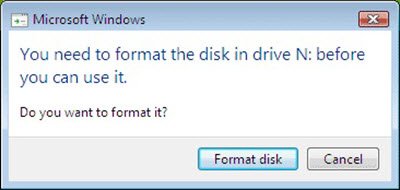
در کادر محاوره ای، دو گزینه را مشاهده خواهید کرد. دیسک را فرمت کنید(Format disk) و لغو(Cancel) کنید. اگر داده ها مهم نیستند و می توانید بدون آن کار کنید، انتخاب Format disk ساده ترین و بهترین گزینه خواهد بود. اگر نه، بگذارید ببینیم چه کاری می توانید انجام دهید.
قبل از اینکه بتوانید از دیسک درایو استفاده کنید باید دیسک را فرمت کنید
دلیل این اتفاق این است که ممکن است درایو معیوب باشد. اگر درایو خارجی را بدون استفاده از گزینه Safely Remove Hardware حذف(Safely Remove Hardware) کنید، ممکن است اتفاق بیفتد . ممکن است فکر کنید استفاده از نرمافزار بازیابی میتواند به شما کمک کند، اما این کار نمیتواند به دلیل غیرقابلدسترسی بودن پارتیشن، و رایانه شما درایو را تشخیص ندهد - مگر اینکه آن را فرمت کنید.
می توانید رایانه خود را مجدداً راه اندازی کنید و از یک پورت USB(USB Port) دیگر استفاده کنید و ببینید آیا کار می کند یا خیر. در غیر این صورت استفاده از یک نرم افزار بازیابی پارتیشن مانند TestDisk می تواند کمک کننده باشد. این ابزارها به بازیابی پارتیشن های از دست رفته کمک می کنند و دیسک های غیر بوت شونده را دوباره قابل بوت می کنند.
یک هارد دیسک جدید با فرمت GPT(GPT) را آماده نگه دارید و سپس از Testdisk برای کپی کردن داده های خود در دیسک جدید استفاده کنید. پس از انجام این کار، می توانید درایو قدیمی را با استفاده از GPT به جای MBR فرمت کنید و سپس داده های خود را دوباره کپی کنید.
هنگامی که پارتیشن خود را با استفاده از نرم افزار بازیابی پارتیشن بازیابی کردید، ممکن است حتی نیازی به نرم افزار بازیابی اطلاعات نداشته باشید، زیرا ممکن است بتوانید فایل های خود را بوت کنید و به آنها دسترسی پیدا کنید. اما اگر احساس نیاز میکنید، در اینجا فهرستی از نرمافزارهای رایگان بازیابی اطلاعات(free data recovery software) برای کمک به بازیابی فایلها وجود دارد.
اگر ایده دیگری در مورد چگونگی مقابله با این مشکل دارید، لطفاً در بخش نظرات زیر به اشتراک بگذارید.(If you have any other ideas on how to deal with this problem, please do share in the comments section below.)
اگر دریافت کردید این پست را ببینید . درخواست به دلیل خطای دستگاه I/O انجام نشد .
Related posts
USB drive در این کامپیوتر ظاهر نمی شود، اما در Disk Management قابل مشاهده است
VirtualBox ثبت نام فایل Hard Disk image را باز کرد
ویندوز Modules Installer Worker High CPU & Disk Usage در Windows 10
Disk structure در ویندوز 10 خراب و غیر قابل خواندن است
Disk Cleanup به درستی در Windows 10 کار نمی کند
چگونه برای بررسی آنچه Hard Drive شما در ویندوز 10
Fix هیچ دیسک ثابت برای نشان دادن Diskpart error وجود ندارد
Fix System و Memory High CPU فشرده Memory High CPU، Ram، Disk Usage
یک دستگاه که وجود ندارد مشخص شد - Disk error بر روی ویندوز 10
چگونه به مبادله درایوهای هارد دیسک در Windows 10 با Hot Swap
چرا disk fail or crash سخت من این کار را سریع و بدون هیچ دلیل روشنی؟
چگونه به حذف یک Volume or Drive Partition در Windows 11/10
Fix High Disk & Memory Usage در هنگام بازی بازی در Windows PC
چگونه به حذف دوره Shadow Copies در Windows 10
ویندوز 10 Disk Management کار نمی کند، بارگذاری و یا در پاسخ
Space error Fix اختصاص نیافته در USB drive or SD card در Windows 10
چگونه به رفع Disk Signature Collision problem در Windows 10
Know چه بیشتر Disk Space اشغال را بر روی کامپیوتر خود را با استفاده WizTree
CCleaner 5 Review: حذف فایل ها و PC junk disk space روشن
Remove Windows قبلی Windows پس از ارتقاء Windows 10
